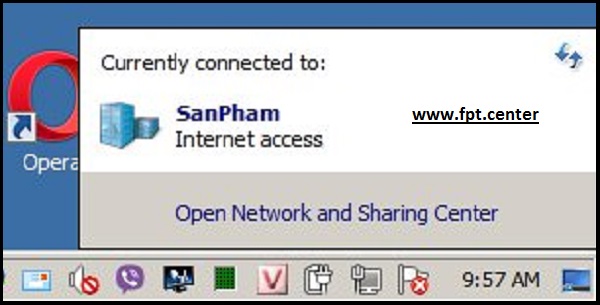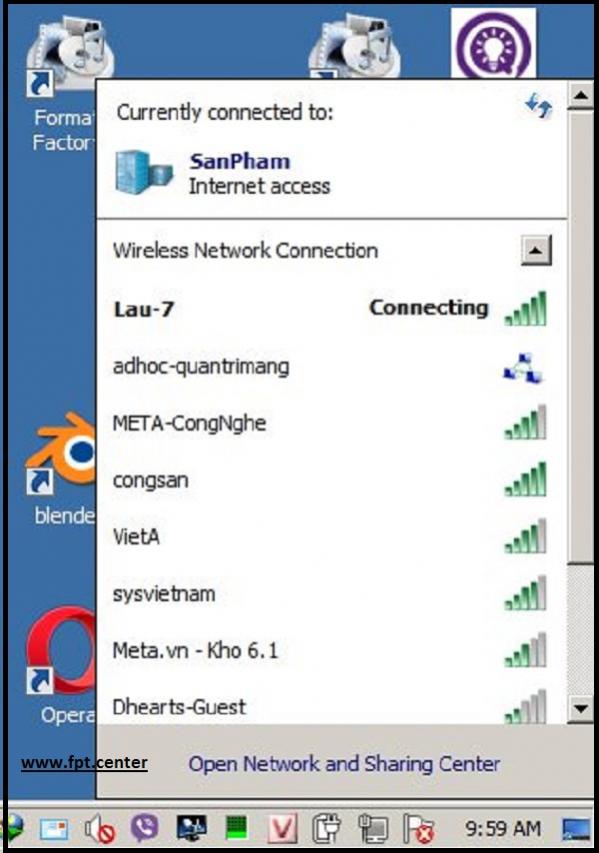-
Thông thường bạn thường không biết cách nào để bật tắt WiFi trên laptop thật nhanh khi sử dụng. FPT telecom sẽ hướng dẫn ban Mẹo hướng dẫn cách bật tắt WiFi trên laptop thật nhanh để có thể dùng khi thật sự cần thiết chỉ bằng vài thủ thuật đơn giản.
Mẹo hướng dẫn cách bật tắt WiFi trên laptop thật nhanh
Với các bàn phím laptop được tích hợp đầy đủ các phím chức năng cơ bản như hiện nay thì việc tắt mở WiFi trên laptop chỉ tốn chừng vài giây là xong.
Để có thể tắt mở nhanh một ứng dụng nào đó trên laptop như hiện nay thông thường người dùng có thể sử dụng các tổ hợp phím đơn giản để nhấn vào các biểu tượng như Sleep - ngủ, biểu tượng WiFi - bật tắt WiFi, biểu tượng Sound - tăng giảm âm lượng, tuy nhiên muốn dùng các phím này bạn phải nhấn kèm phím Fn
Trong trường hợp này để bật tắt WiFi thật nhanh bạn chỉ cần nhấn tổ hợp phím Fn + biểu tượng WiFi trên Laptop. Thông thường là Fn + F3 như trong hình
Ví dụng: WiFi khi đang tắt
Để mở WiFi nhấn Fn + F3
Đối với các dòng máy tính của HP và ToshiBa thì nút bật WiFi lại cạnh bên góc máy như trong hình. Để mở tắt WiFi bạn chỉ cần nhấn vào đó là được. Bật lên là nút Wifi có màu xanh, còn màu cam hoặc đỏ là đang ở chế độ tắt:
Hoặc với 1 số dòng laptop đời cũ thì phím cứng bật, tắt Wifi lại ở bên cạnh như hình dưới:
Vậy là chỉ với vài giây bạn đã có thể tắt mở wifi cho máy tính nhanh chóng - chúc các bạn thành công.
- » Hướng dẫn cách lấy danh bạ từ Gmail trên máy...
- » Bật chế độ ẩn danh mặc định trên Google...
- » Mẹo Chặn Quảng Cáo Khi Lướt Web đơn giản và...
- » 4 Cách Kéo Dài Thời Gian Sử dụng Pin Laptop...
- » Hướng dẫn cài đặt tiếng Việt cho Win 10 khi...
- » Hướng dẫn tự động hẹn giờ tắt máy tính khi...
- » Cách Khôi Phục Dữ Liệu Đã Xóa Trên Ổ Cứng...
- » Mẹo tăng tốc mạng wifi đến 300% mà không...
- » Nguyên nhân khiến Mạng Viettel Yếu Bất...
- » 5 Trang Web Hỗ Trợ Chuyển Đổi File PDF Thành...
- » Lắp Wifi Fpt Chung Cư Sunshine Green Iconic
- » Lắp Wifi Fpt căn hộ Masteri West Heights Tây...
- » Lắp mạng internet Fpt A Lưới tại thành phố...
- » Lắp Mạng Internet Fpt Thuận Hóa tại thành...
- » Lắp Mạng Internet Fpt Phú Xuân tại thành phố...
- » Lắp mạng internet fpt xã Sóc Đăng tại Hạ Hòa...
- » Lắp internet fpt xã Tiêu Sơn tại Đoan Hùng...
- » Lắp mạng internet fpt xã Bằng Luân tại Hạ...
- » Lắp mạng fpt xã Bằng Doãn tại Đoan Hùng Phú...
- » Lắp đặt mạng Fpt xã Yên Luật tại Hạ Hòa Phú...
Bài viết cùng chuyên mục:
Bài viết mới nhất trong diễn đàn:
Từ khóa được tìm thấy!
Nobody landed on this page from a search engine, yet!
lap mang FPT



 LinkBack URL
LinkBack URL About LinkBacks
About LinkBacks